Mở Khóa Tính Năng Tìm Thiết Bị
Tính năng tìm thiết bị trên điện thoại di động là một công nghệ tiện ích giúp người dùng theo dõi và tìm lại thiết bị của mình khi bị mất hoặc đánh mất. Tính năng này đang trở nên ngày càng phổ biến và được tích hợp vào hầu hết các hệ điều hành di động. Trong bài viết này, chúng ta sẽ tìm hiểu về khái niệm, cách sử dụng và các tính năng hữu ích đi kèm với tính năng tìm thiết bị trên điện thoại di động.
1. Khái niệm về tính năng tìm thiết bị
Tính năng tìm thiết bị trên điện thoại di động là một công nghệ cho phép người dùng định vị và điều khiển từ xa thiết bị của mình. Khi tính năng này được kích hoạt và người dùng đăng nhập vào tài khoản của mình, họ có thể xác định vị trí hiện tại của điện thoại hoặc máy tính bảng của mình thông qua bản đồ hoặc GPS. Ngoài ra, tính năng này còn cho phép người dùng xóa dữ liệu từ xa, phát ra âm thanh và khóa thiết bị để ngăn chặn sự truy cập trái phép.
2. Những trường hợp cần sử dụng tính năng tìm thiết bị
Có nhiều trường hợp khi mà tính năng tìm thiết bị trở nên cực kỳ hữu ích. Ví dụ, khi bạn đánh mất điện thoại di động hoặc máy tính bảng của mình, bạn có thể sử dụng tính năng này để tìm nó trong nhà hoặc xác định xem liệu nó có bị đánh cắp hay không. Ngoài ra, nếu thiết bị của bạn bị đánh cắp hoặc mất trộm, tính năng tìm thiết bị giúp bạn theo dõi vị trí của nó và thông báo cho cơ quan chức năng để đưa ra các biện pháp khắc phục.
3. Cách kích hoạt tính năng tìm thiết bị trên các hệ điều hành
Đối với người dùng hệ điều hành Android, tính năng tìm thiết bị được gọi là “Tìm thiết bị” và có thể được kích hoạt thông qua cài đặt thiết bị. Bạn có thể vào cài đặt > Tài khoản > Bảo mật > Tìm thiết bị (hoặc các tùy chọn tương tự) để bật tính năng này. Đối với người dùng hệ điều hành iOS, tính năng tìm thiết bị được gọi là “Tìm iPhone” và có thể được kích hoạt thông qua ứng dụng “Cài đặt” trên thiết bị.
4. Cách tìm thiết bị đã bị mất sử dụng tính năng tìm thiết bị
Khi thiết bị đã bị mất hoặc đánh cắp, bạn có thể sử dụng tính năng tìm thiết bị để xác định vị trí hiện tại của nó. Đối với người dùng Android, bạn có thể truy cập vào trang web android.com/find trên máy tính hoặc điện thoại di động của bạn và đăng nhập vào tài khoản Google của bạn để truy cập tính năng này. Sau đó, bạn có thể xem bản đồ và định vị vị trí của thiết bị đã bị mất, cũng như thực hiện các hành động khác như phát ra âm thanh, xóa dữ liệu hoặc khóa thiết bị.
5. Các tính năng hữu ích đi kèm với tính năng tìm thiết bị
Ngoài khả năng tìm vị trí thiết bị và điều khiển từ xa, tính năng tìm thiết bị còn đi kèm với một số tính năng hữu ích khác. Ví dụ, bạn có thể phát ra âm thanh từ xa để tìm thiết bị trong trường hợp nó đang nằm ở một nơi gần bạn. Bạn cũng có thể khóa thiết bị hoặc xóa dữ liệu từ xa để đảm bảo an toàn thông tin cá nhân.
6. Tùy chọn bảo mật và quyền riêng tư trong tính năng tìm thiết bị
Tính năng tìm thiết bị được thiết kế để đảm bảo an toàn thông tin cá nhân và bảo vệ quyền riêng tư của người dùng. Bạn có quyền chọn mức độ bảo mật và quyền riêng tư cho tính năng này. Ví dụ, bạn có thể đặt mật khẩu hoặc mã PIN để xác thực khi thực hiện các hành động từ xa trên thiết bị của mình.
7. Cách khôi phục lại thiết bị đã bị mất qua tính năng tìm thiết bị
Nếu điện thoại di động hoặc máy tính bảng của bạn không thể tìm thấy hoặc đã bị mất, bạn có thể sử dụng tính năng tìm thiết bị để khôi phục lại nó. Đối với người dùng Android, bạn có thể sử dụng tính năng “Tìm điện thoại Android bị mất” để chọn các tùy chọn khôi phục như khôi phục mật khẩu hoặc khôi phục cài đặt gốc. Đối với người dùng iOS, bạn có thể sử dụng tính năng “Khôi phục iPhone bị mất” để khôi phục lại thiết bị.
8. Những hạn chế của tính năng tìm thiết bị và cách vượt qua
Mặc dù tính năng tìm thiết bị rất hữu ích, nhưng nó cũng có những hạn chế. Ví dụ, tính năng này chỉ hoạt động khi thiết bị có kết nối internet và được kích hoạt tính năng tìm thiết bị. Nếu thiết bị không có kết nối internet hoặc đã bị tắt, bạn sẽ không thể tìm nó bằng tính năng này. Ngoài ra, tính năng tìm thiết bị không thể làm việc trong một số trường hợp đặc biệt như khi thiết bị đã bị reset hoặc đã thay đổi thông tin đăng nhập của người dùng.
Tuy nhiên, bạn có thể vượt qua những hạn chế này bằng cách kích hoạt tính năng tìm thiết bị ngay khi bạn nhận được thiết bị mới hoặc cài đặt lại thiết bị. Điều này đảm bảo tính năng sẽ hoạt động mỗi khi bạn cần.
9. Những lưu ý cần nhớ khi sử dụng tính năng tìm thiết bị
Khi sử dụng tính năng tìm thiết bị, có một số lưu ý cần nhớ. Đầu tiên, hãy đảm bảo rằng bạn đã kích hoạt tính năng này trên thiết bị của mình. Hãy đảm bảo rằng bạn có thông tin đăng nhập chính xác vào tài khoản của mình để truy cập tính năng này khi cần thiết. Cuối cùng, hãy đảm bảo rằng bạn không chia sẻ thông tin đăng nhập của mình cho người khác để đảm bảo an toàn thông tin cá nhân của bạn.
FAQs:
1. Mở khóa tính năng Tìm thiết bị Android là gì?
Mở khóa tính năng Tìm thiết bị Android có nghĩa là bật tính năng tìm thiết bị trên điện thoại di động với hệ điều hành Android. Tính năng này cho phép người dùng tìm lại điện thoại của mình khi bị mất hoặc đánh cắp.
2. Điện thoại bị khóa bởi tính năng Tìm thiết bị là gì?
Điện thoại bị khóa bởi tính năng Tìm thiết bị có nghĩa là người dùng đã khóa thiết bị của mình từ xa thông qua tính năng tìm thiết bị. Việc này có thể được thực hiện để đảm bảo an toàn thông tin cá nhân hoặc khi thiết bị bị mất hoặc đánh cắp.
3. Google Tìm thiết bị là gì?
Google Tìm thiết bị là một tính năng được cung cấp bởi Google giúp người dùng tìm lại điện thoại di động hoặc máy tính bảng Android của mình khi bị mất hoặc đánh cắp.
Cách Tìm Lại Điện Thoại Bị Mất Bằng Tài Khoản Google
Từ khoá người dùng tìm kiếm: mở khóa tính năng tìm thiết bị Mở khóa tính năng Tìm thiết bị Android, Điện thoại bị khóa bởi tính năng Tìm thiết bị, Google Tìm thiết bị, Mở khóa đổi với tất cả các tính năng và dữ liệu, android.com/find tìm thiết bị, Tắt tính năng Tìm thiết bị, Tìm điện thoại Android bị mất, Tìm điện thoại bị mất qua số điện thoại
Hình ảnh liên quan đến chủ đề mở khóa tính năng tìm thiết bị

Chuyên mục: Top 92 Mở Khóa Tính Năng Tìm Thiết Bị
Xem thêm tại đây: khoaluantotnghiep.net
Mở Khóa Tính Năng Tìm Thiết Bị Android
Trong thế giới sống hiện đại ngày nay, thiết bị di động đã trở thành một phần không thể thiếu của chúng ta. Tuy nhiên, mất điện thoại di động hoặc tablet là một trải nghiệm không mong muốn và có thể gây ra nhiều phiền toái. May mắn thay, hệ điều hành Android của Google có tính năng Tìm thiết bị Android giúp trả lại thiết bị của bạn một cách dễ dàng và nhanh chóng. Trong bài viết này, chúng ta sẽ cùng đi vào chi tiết về tính năng này, cách thức hoạt động và cung cấp một số câu hỏi thường gặp ở cuối bài viết.
Tìm thiết bị Android là một tính năng mạnh mẽ trong hệ điều hành Android, cho phép người dùng tìm lại thiết bị thông qua trang web hoặc ứng dụng Tìm thiết bị Android trên một thiết bị khác. Điều này giúp bạn xác định vị trí hiện tại của thiết bị, phát ra âm thanh cảnh báo, khóa màn hình, đãn dấu dữ liệu và thậm chí xóa dữ liệu từ xa nếu cần.
Một trong những lợi ích lớn nhất của tính năng Tìm thiết bị Android là khả năng xác định vị trí. Khi thiết bị của bạn bị mất hoặc bị đánh cắp, bạn có thể xác định được vị trí chính xác của nó bằng cách sử dụng GPS hoặc Wi-Fi. Điều này giúp bạn tìm lại thiết bị của mình một cách dễ dàng và nhanh chóng. Bạn cũng có thể xem bản đồ và theo dõi di chuyển của thiết bị trong thời gian thực.
Selon le thức hoạt động của tính năng Tìm thiết bị Android, bạn cần kích hoạt tính năng này trên thiết bị của mình trước khi nó bị mất hoặc bị đánh cắp. Để làm điều này, hãy làm theo các bước sau:
1. Vào Cài đặt trên thiết bị Android của bạn.
2. Chọn “Bảo mật và vị trí” (hoặc tương tự).
3. Bật tính năng Tìm thiết bị Android.
4. Đảm bảo rằng “Cho phép tìm kiếm vị trí từ xa” đã được kích hoạt.
Sau khi tính năng Tìm thiết bị Android đã được kích hoạt, bạn có thể tìm kiếm thiết bị của mình bằng cách truy cập vào trang web Tìm thiết bị Android hoặc sử dụng ứng dụng Tìm thiết bị Android trên một thiết bị khác. Đăng nhập vào tài khoản Google của bạn, bạn sẽ thấy danh sách các thiết bị đã kích hoạt tính năng này. Chọn thiết bị bạn muốn tìm và bắt đầu quy trình tìm kiếm.
Nếu thiết bị của bạn gần đây đã bị mất, tính năng Tìm thiết bị Android sẽ hiển thị vị trí hiện tại của nó trên bản đồ. Bạn cũng có thể thấy thông tin về độ chính xác của vị trí, lịch sử di chuyển và thậm chí cả điểm sạc cuối cùng của thiết bị. Tính năng này rất hữu ích để bạn có thể liên hệ với ai đó gần đó để lấy lại thiết bị của mình.
Ngoài việc xác định vị trí, tính năng Tìm thiết bị Android còn cho phép bạn thực hiện một số hành động từ xa trên thiết bị đã mất. Bạn có thể phát ra âm thanh cảnh báo để giúp bạn dễ dàng tìm thiết bị, ngay cả khi nó bị ở trong vị trí không rõ ràng. Bạn cũng có thể khóa màn hình của thiết bị và hiển thị một tin nhắn tùy chỉnh để yêu cầu người tìm thấy thiết bị liên hệ với bạn.
Trường hợp thiết bị của bạn đã nằm trong tay kẻ gian ác, bạn cũng có thể xóa dữ liệu từ xa để đảm bảo rằng thông tin riêng tư không rơi vào tay sai. Tuy nhiên, cần lưu ý rằng sau khi xóa dữ liệu, bạn sẽ không còn cơ hội để tìm lại thiết bị của mình nữa.
FAQs
1. Tôi cần phải có một tài khoản Google để sử dụng tính năng Tìm thiết bị Android không?
Vâng, bạn cần phải có một tài khoản Google để kích hoạt và sử dụng tính năng Tìm thiết bị Android trên thiết bị của bạn.
2. Tôi có thể tìm kiếm thiết bị của mình trên một thiết bị iPhone không?
Không, tính năng Tìm thiết bị Android chỉ hỗ trợ tìm kiếm thiết bị Android thông qua trang web hoặc ứng dụng Tìm thiết bị Android trên một thiết bị Android khác.
3. Cần phải kết nối Internet để tìm kiếm thiết bị của mình không?
Vâng, để sử dụng tính năng Tìm thiết bị Android, thiết bị của bạn cần được kết nối với Internet thông qua Wi-Fi hoặc mạng di động.
4. Tính năng Tìm thiết bị Android có làm giảm tuổi thọ pin không?
Tính năng Tìm thiết bị Android không có ảnh hưởng đáng kể đến tuổi thọ pin của thiết bị. Hệ điều hành Android đã tối ưu để tiêu thụ ít năng lượng nhất có thể khi hoạt động tính năng này.
Trong tổng quát, tính năng Tìm thiết bị Android là một công cụ mạnh mẽ để tìm lại thiết bị của bạn khi bị mất hoặc bị đánh cắp. Trên cả trang web và ứng dụng, nó cung cấp cho bạn sự linh hoạt trong việc xác định vị trí, phát ra âm thanh cảnh báo, khóa màn hình và xóa dữ liệu từ xa. Hãy chắc chắn rằng bạn đã kích hoạt tính năng này trên thiết bị của mình và giữ an toàn dữ liệu của bạn.
Điện Thoại Bị Khóa Bởi Tính Năng Tìm Thiết Bị
Trong thời đại công nghệ ngày nay, điện thoại di động không chỉ là một công cụ liên lạc thông thường, mà còn là một công cụ lưu trữ cá nhân quan trọng. Tuy nhiên, có thể có những tình huống mà chúng ta bị khóa khỏi điện thoại của chúng ta vì tính năng Tìm thiết bị. Trong bài viết này, chúng ta sẽ tìm hiểu về tình huống này và cách khắc phục nó.
1. Tìm hiểu về tính năng Tìm thiết bị trên điện thoại
Tính năng Tìm thiết bị (Find My Device) trên điện thoại di động cho phép người dùng tìm kiếm và khóa thiết bị của mình từ xa thông qua kết nối internet. Điều này rất hữu ích khi bạn đã mất điện thoại hoặc bị đánh cắp nó. Bằng cách sử dụng tài khoản Google mà bạn đã đăng ký trên điện thoại, bạn có thể truy cập vào trang web Find My Device (https://www.google.com/android/find) và thực hiện một số thao tác để tìm, khóa, hay xóa dữ liệu trên điện thoại của bạn từ xa.
2. Điện thoại bị khóa bởi tính năng Tìm thiết bị: Nguyên nhân và khắc phục
Mặc dù tính năng này rất hữu ích, song nó cũng có thể gây ra những sự cố nếu bạn không nhớ mật khẩu của mình hoặc bị lỡ tay kích hoạt tính năng này. Dưới đây là một số nguyên nhân phổ biến khiến điện thoại bị khóa bởi tính năng Tìm thiết bị và cách khắc phục chúng:
2.1. Quên mật khẩu của tài khoản Google
Để sử dụng tính năng Tìm thiết bị, bạn phải đăng nhập vào tài khoản Google đã đăng ký trên điện thoại. Nếu bạn quên mật khẩu của tài khoản Google này, bạn có thể thực hiện các bước sau để khắc phục:
– Truy cập trang https://accounts.google.com
– Chọn “Quên mật khẩu”
– Làm theo hướng dẫn để thiết lập lại mật khẩu của bạn
2.2. Tài khoản Google bị khóa
Nếu tài khoản Google của bạn bị khóa hoặc bị vô hiệu hóa, bạn sẽ không thể sử dụng tính năng Tìm thiết bị. Để khắc phục, bạn có thể đăng nhập vào trang https://accounts.google.com và làm theo hướng dẫn của Google để phục hồi tài khoản của bạn.
2.3. Không có kết nối internet
Để sử dụng tính năng Tìm thiết bị, điện thoại của bạn cần có kết nối internet thông qua Wi-Fi hoặc dữ liệu di động. Nếu bạn không có kết nối internet, bạn sẽ không thể sử dụng tính năng này. Hãy kiểm tra xem điện thoại của bạn có kết nối internet không và thử lại sau.
2.4. Tước quyền truy cập tính năng Tìm thiết bị
Một số ứng dụng quản lý điện thoại có thể tước quyền truy cập tính năng Tìm thiết bị, gây ra việc bạn không thể sử dụng nó để mở khóa điện thoại. Để khắc phục, hãy kiểm tra cài đặt ứng dụng và cho phép quyền truy cập tính năng Tìm thiết bị.
3. Câu hỏi thường gặp
3.1. Tôi có thể tắt tính năng Tìm thiết bị trên điện thoại của mình không?
Có, bạn có thể tắt tính năng Tìm thiết bị bất cứ lúc nào. Hãy vào cài đặt của điện thoại, chọn “Bảo mật và vị trí” và tắt tính năng Tìm thiết bị.
3.2. Tôi đã thử tất cả các cách khắc phục nhưng vẫn không thể mở khóa điện thoại. Tôi phải làm gì?
Nếu bạn đã thử tất cả các cách khắc phục nhưng vẫn không thể mở khóa điện thoại, hãy liên hệ với nhà sản xuất điện thoại hoặc nhà cung cấp dịch vụ để được hỗ trợ kỹ thuật.
3.3. Nếu tôi khóa điện thoại từ xa, nhưng sau đó tìm lại nó, tôi có thể mở khóa điện thoại không?
Có, nếu bạn đã tìm thấy điện thoại của mình sau khi khóa nó từ xa, bạn có thể sử dụng tính năng Tìm thiết bị để mở khóa điện thoại.
Trên đây là tất cả những điều cần biết về điện thoại bị khóa bởi tính năng Tìm thiết bị cùng các phương pháp khắc phục. Hãy nhớ kiểm tra tài khoản Google, kết nối internet, và quyền truy cập tính năng để đảm bảo rằng bạn luôn có khả năng điều khiển điện thoại của mình từ xa trong trường hợp rủi ro xảy ra.
Google Tìm Thiết Bị
Google Tìm thiết bị cung cấp nhiều tính năng đáng chú ý. Đầu tiên, người dùng có thể tìm kiếm thiết bị mất một cách dễ dàng. Người dùng chỉ cần truy cập vào trang web Google Tìm thiết bị và đăng nhập bằng tài khoản Google mà họ đã đăng ký với thiết bị bị mất. Sau khi đăng nhập thành công, họ có thể nhìn thấy vị trí hiện tại của thiết bị trên bản đồ hoặc tìm kiếm chi tiết hơn để xác định chính xác vị trí của nó.
Ngoài việc tìm kiếm, Google Tìm thiết bị còn cung cấp các tùy chọn để bảo vệ dữ liệu cá nhân. Người dùng có thể chọn tắt thiết bị từ xa, khóa màn hình và thậm chí xóa tất cả dữ liệu từ xa. Điều này đảm bảo rằng người dùng không chỉ có thể tìm kiếm và định vị thiết bị mất, mà còn có thể ngăn chặn người khác truy cập vào thông tin cá nhân của mình.
Google Tìm thiết bị cung cấp cũng thích nghi tốt với các thiết bị di động hiện có. Người dùng có thể truy cập vào công cụ này từ bất kỳ thiết bị nào có kết nối Internet, bao gồm các điện thoại thông minh và máy tính bảng. Điều này nghĩa là người dùng có thể sử dụng nhiều thiết bị để tìm và quản lý thiết bị di động của mình, không bị ràng buộc bởi một thiết bị cụ thể nào.
Một tính năng hữu ích khác của Google Tìm thiết bị là tính năng “Tìm kiếm trong ngành công nghệ.” Công cụ này cung cấp một danh sách các cửa hàng điện thoại di động và các mức giá từ các nhà bán lẻ khác nhau, giúp người dùng tìm kiếm và so sánh các tùy chọn mua sắm. Điều này giúp tiết kiệm thời gian và tiền bạc của người dùng khi họ muốn mua một thiết bị di động mới hoặc sửa chữa một thiết bị hiện có.
FAQs:
1. Làm cách nào để tìm thiết bị di động mất bằng Google Tìm thiết bị?
Để tìm một thiết bị di động mất bằng Google Tìm thiết bị, bạn chỉ cần truy cập vào trang web Google Tìm thiết bị và đăng nhập bằng tài khoản Google đã được liên kết với thiết bị bị mất. Sau đó, bạn có thể xem vị trí hiện tại của thiết bị trên bản đồ và thực hiện các biện pháp bảo vệ dữ liệu cá nhân.
2. Google Tìm thiết bị có thể hoạt động trên tất cả các thiết bị di động không?
Google Tìm thiết bị có thể truy cập và sử dụng từ bất kỳ thiết bị nào có kết nối Internet, bao gồm cả điện thoại thông minh và máy tính bảng, điều này cho phép người dùng quản lý và tìm kiếm các thiết bị di động của mình dễ dàng.
3. Tôi có thể ngăn chặn người khác tiếp cận dữ liệu cá nhân của tôi thông qua Google Tìm thiết bị không?
Có, bạn có thể ngăn chặn người khác tiếp cận dữ liệu cá nhân của bạn thông qua Google Tìm thiết bị. Công cụ này cho phép bạn tắt thiết bị từ xa, khóa màn hình và xóa tất cả dữ liệu từ xa, đảm bảo rằng dữ liệu cá nhân của bạn không bị lộ ra ngoài.
4. Tôi có thể tìm kiếm và so sánh giá các thiết bị di động mới thông qua Google Tìm thiết bị không?
Có, Google Tìm thiết bị cung cấp tính năng “Tìm kiếm trong ngành công nghệ” để người dùng có thể tìm kiếm và so sánh giá các thiết bị di động từ các nhà bán lẻ khác nhau. Điều này giúp người dùng tiết kiệm thời gian và tiền bạc khi mua sắm thiết bị di động mới.
5. Tôi có thể sử dụng Google Tìm thiết bị ngoài Việt Nam không?
Có, Google Tìm thiết bị có sẵn và có thể sử dụng ở nhiều quốc gia trên toàn thế giới, không chỉ ở Việt Nam. Bạn chỉ cần truy cập vào trang web Google Tìm thiết bị và đăng nhập bằng tài khoản Google của mình để sử dụng công cụ này.
Tìm thấy 42 hình ảnh liên quan đến chủ đề mở khóa tính năng tìm thiết bị.

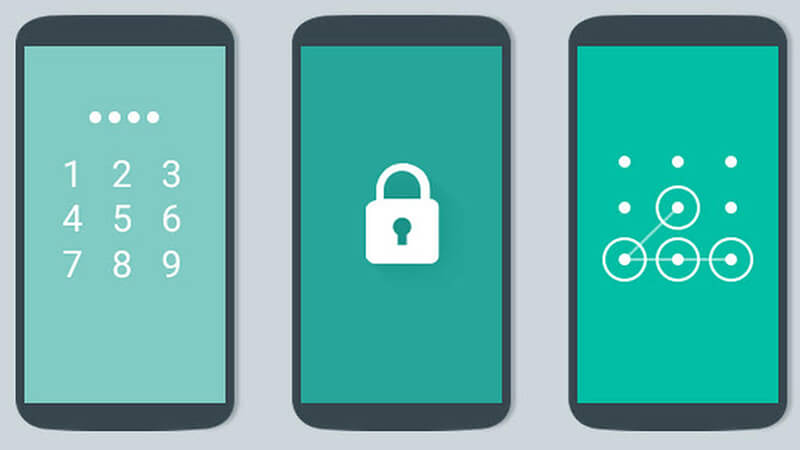
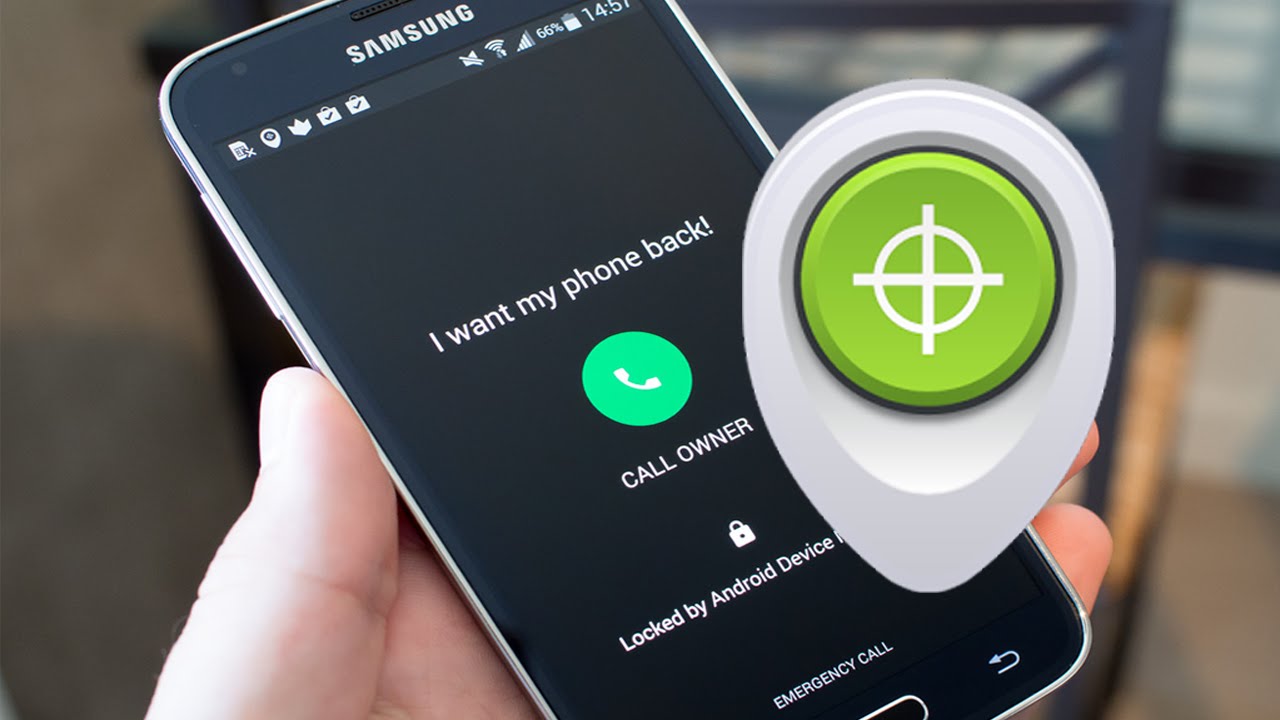
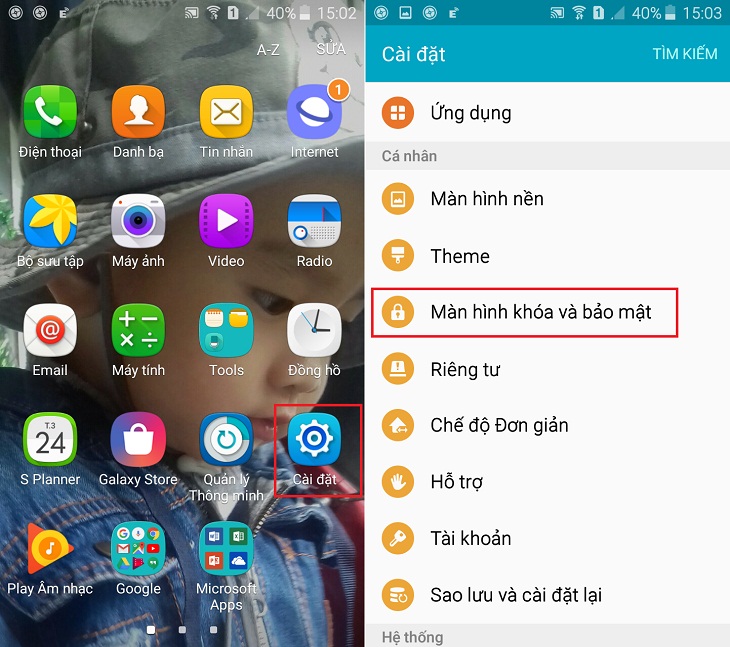
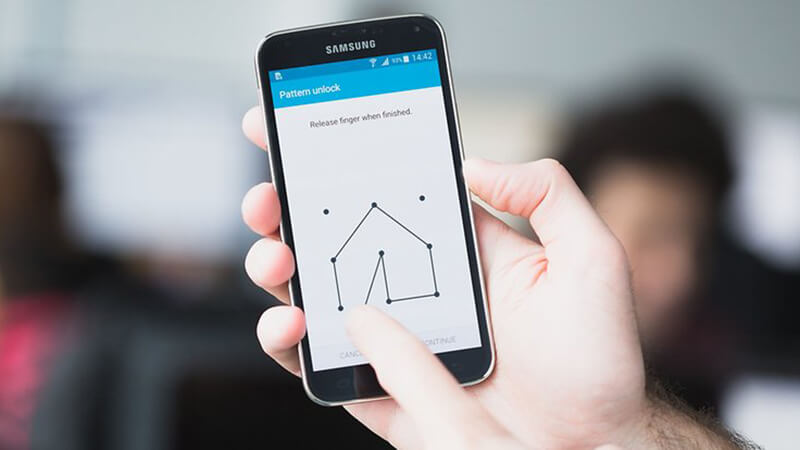
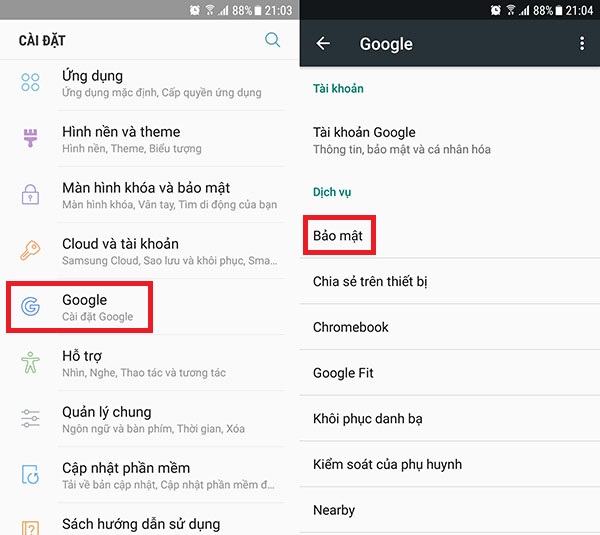


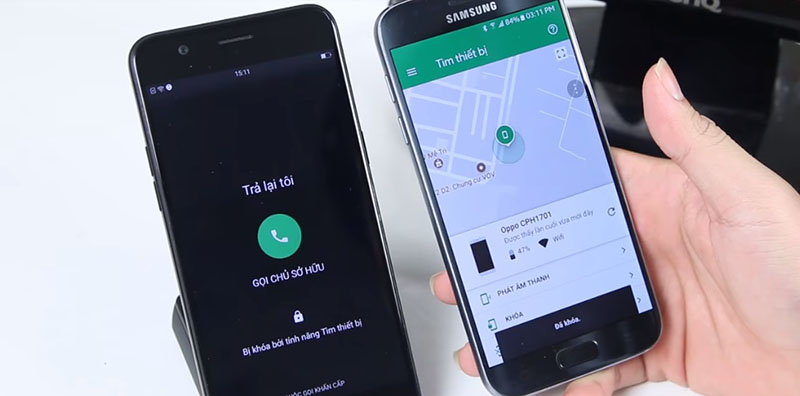
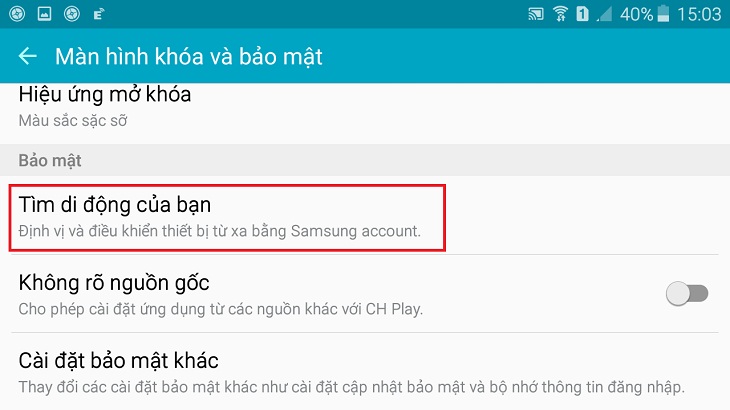

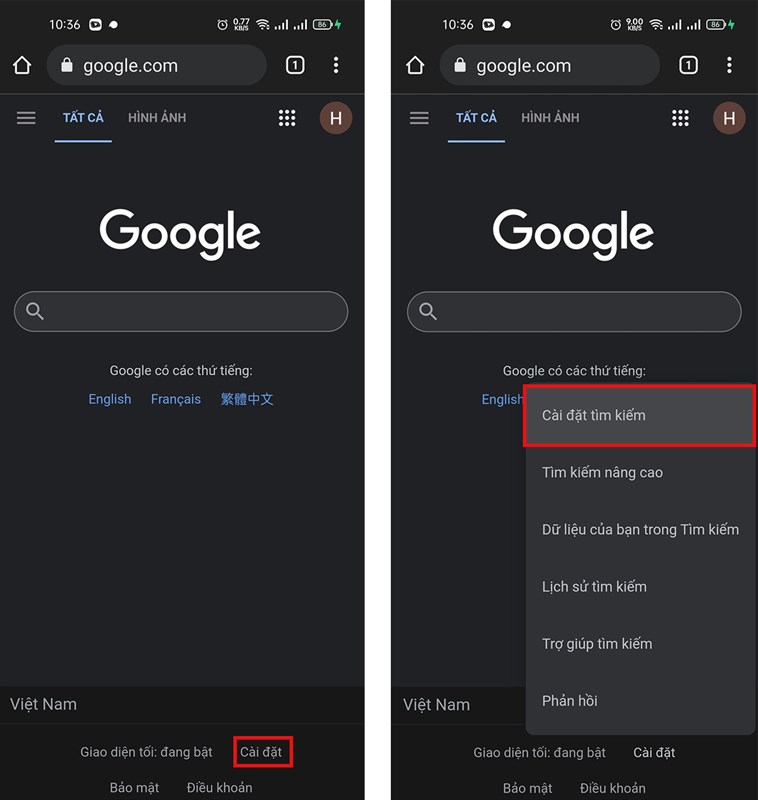
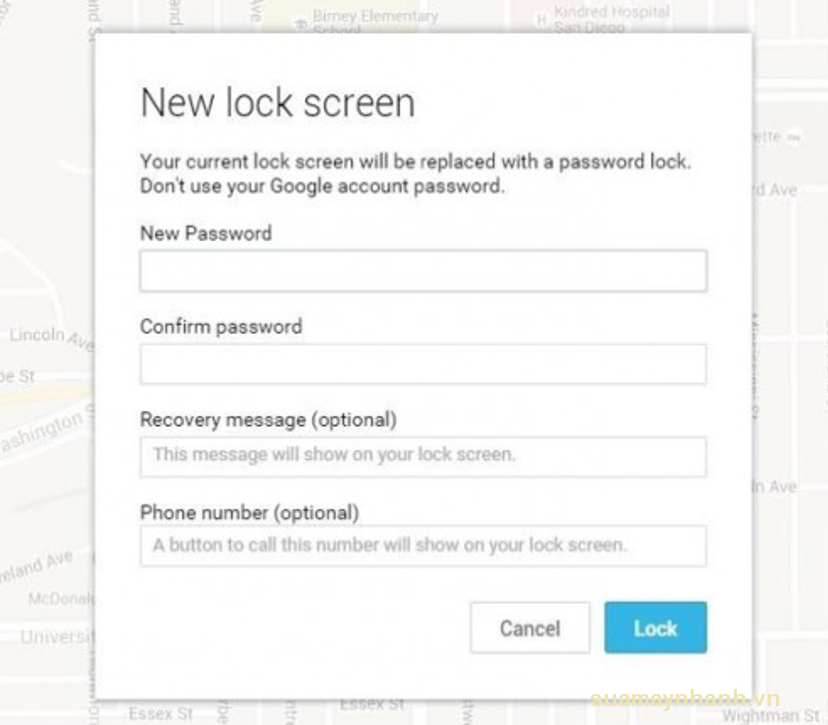
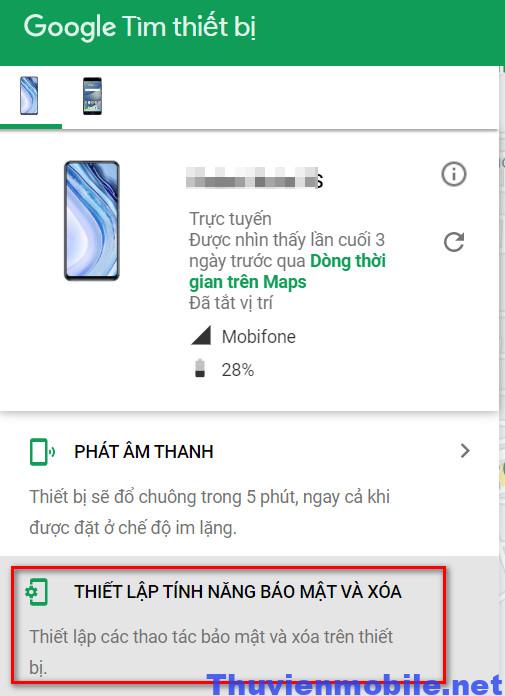
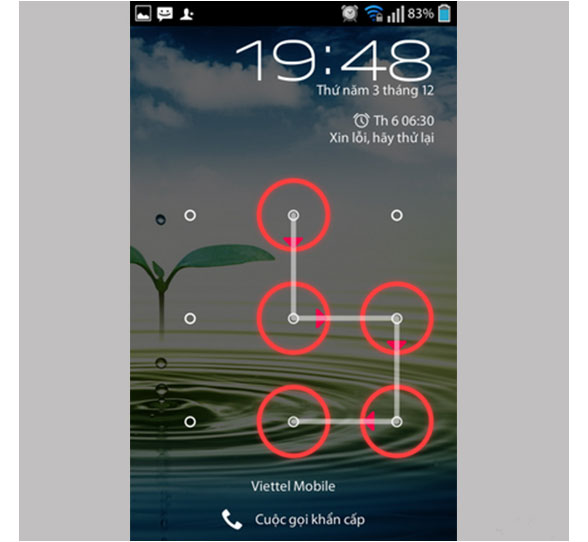
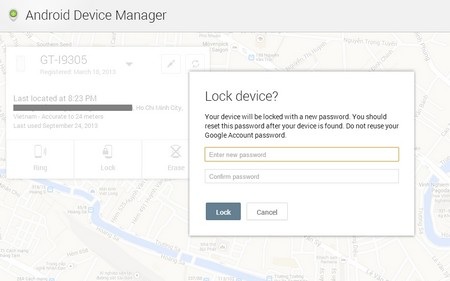

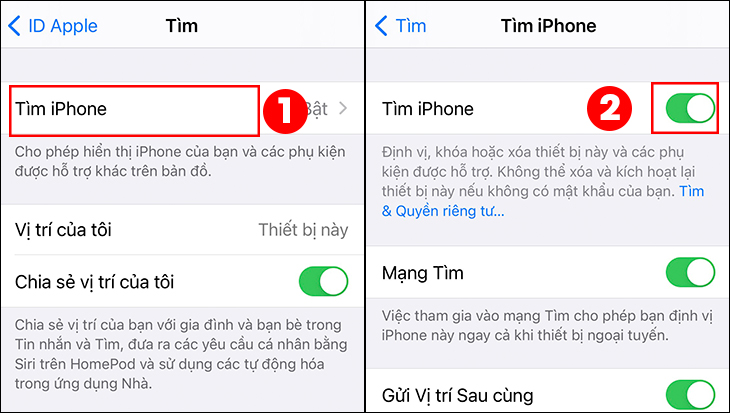

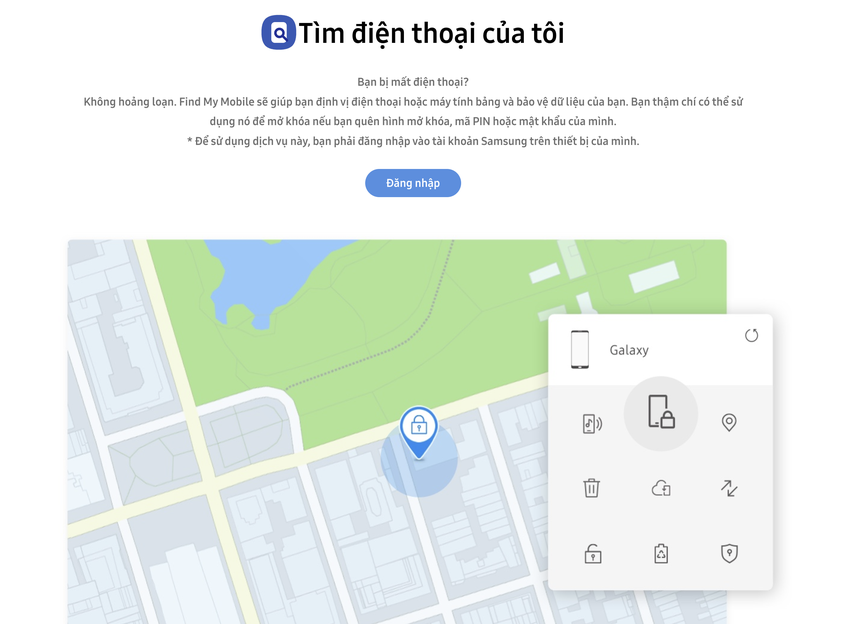
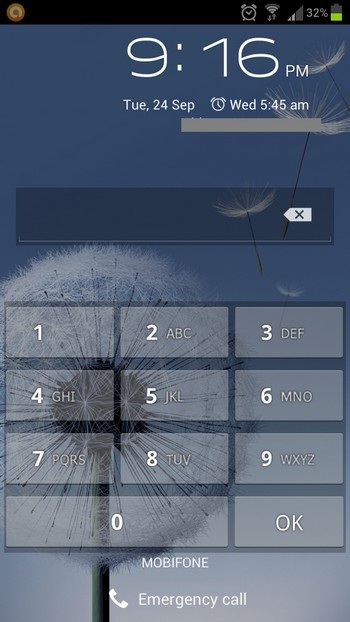

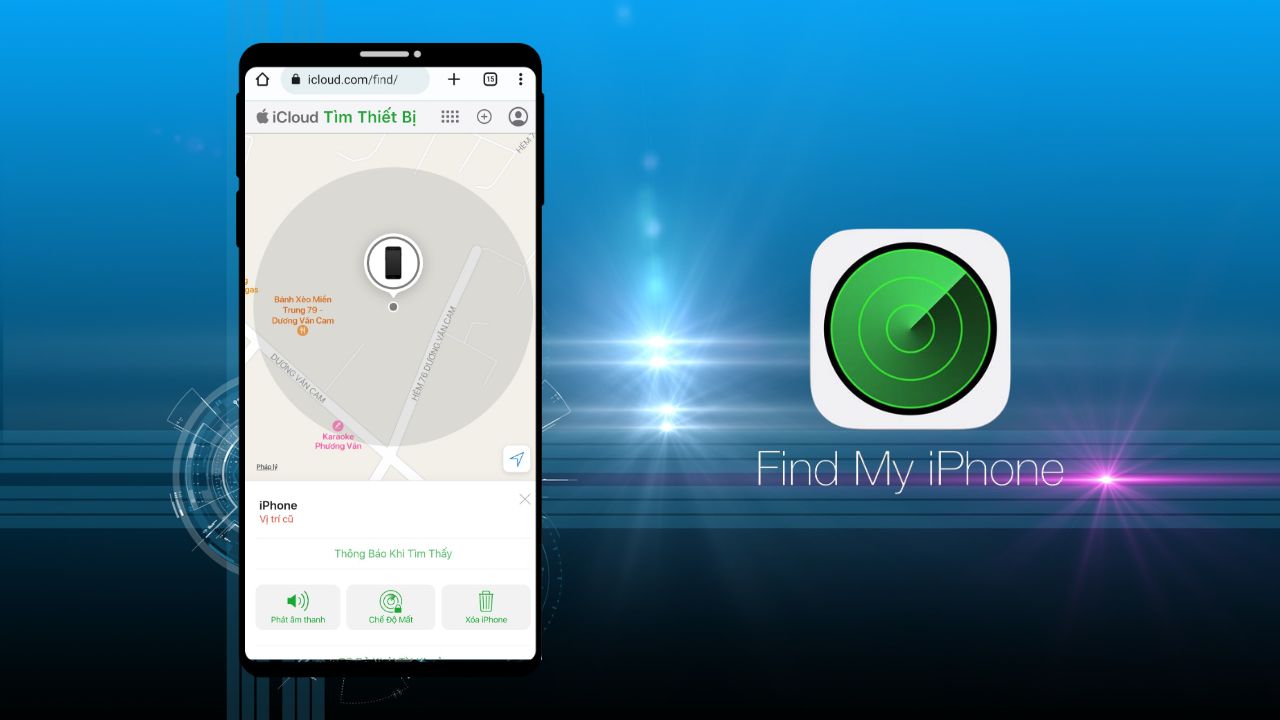
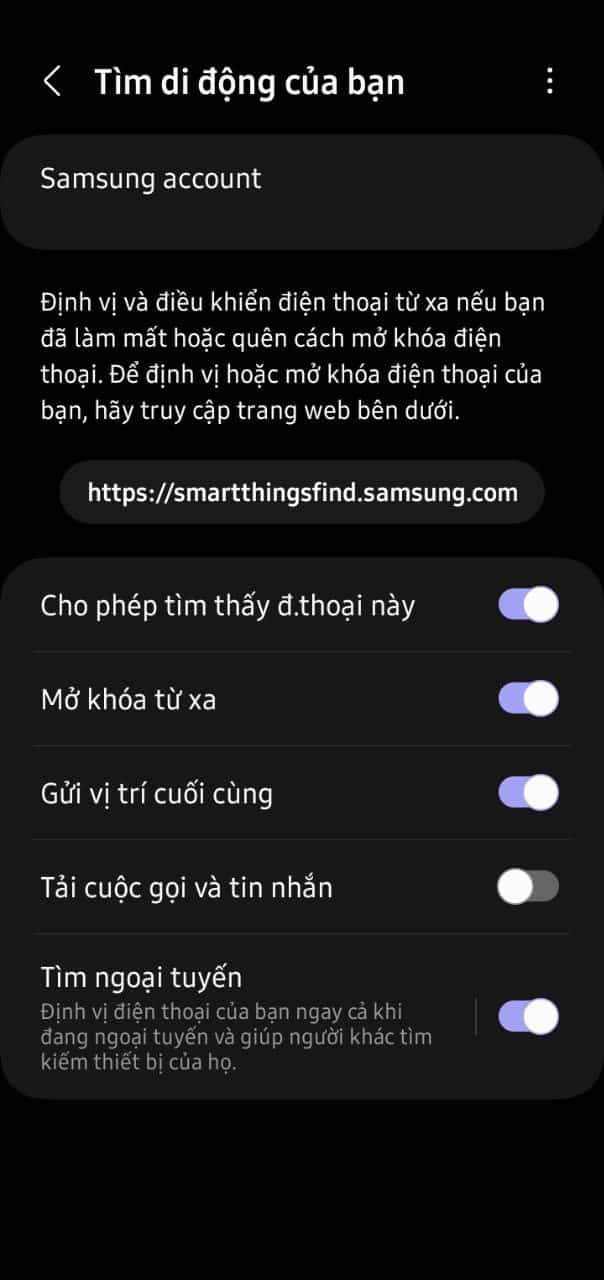

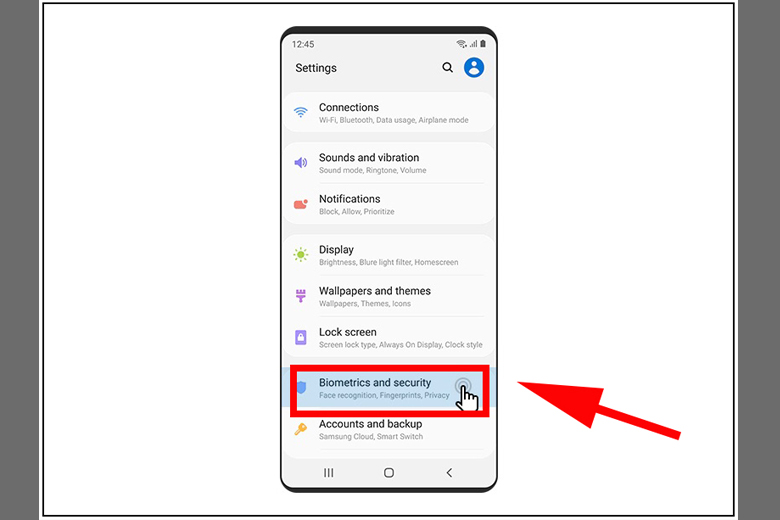
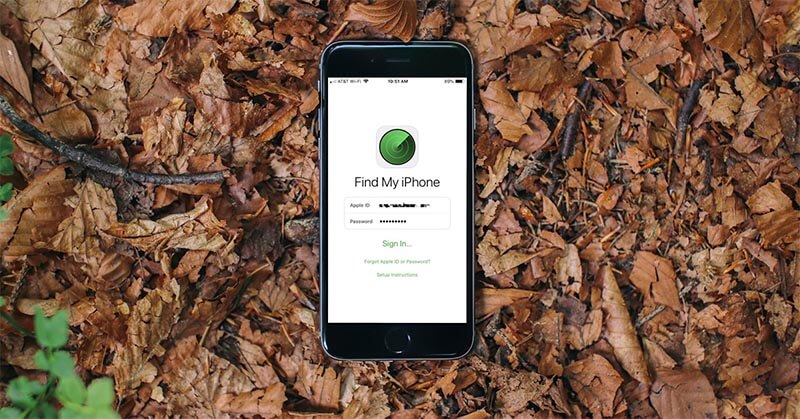
-800x450.jpg)
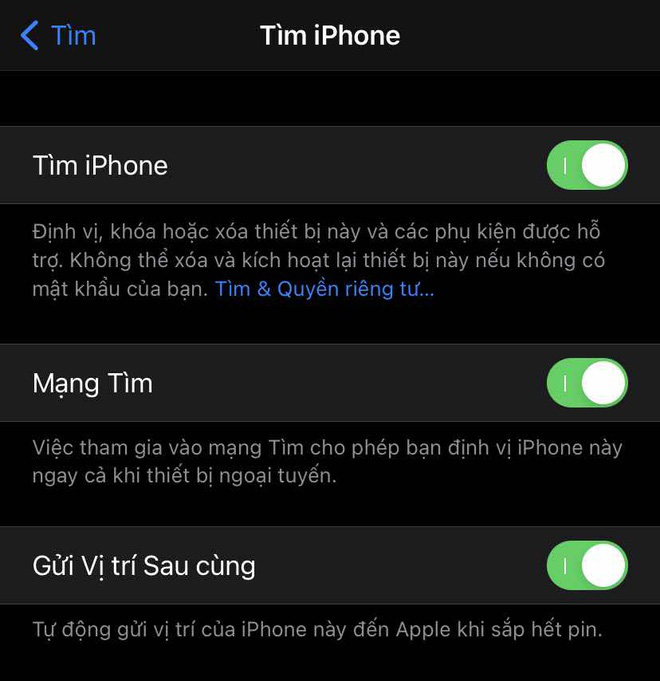
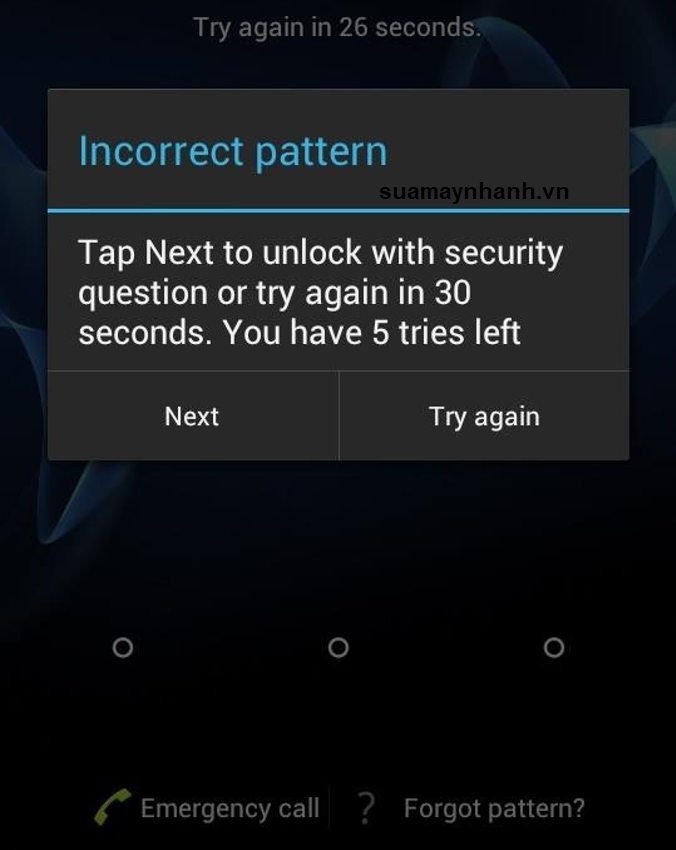
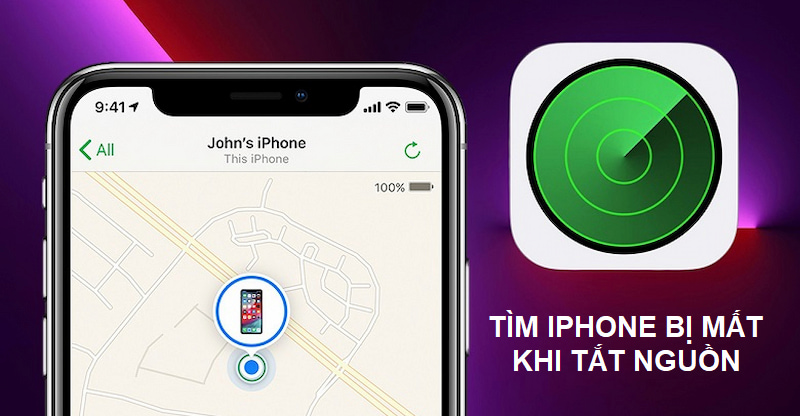
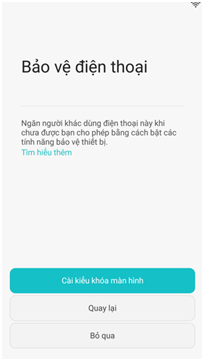


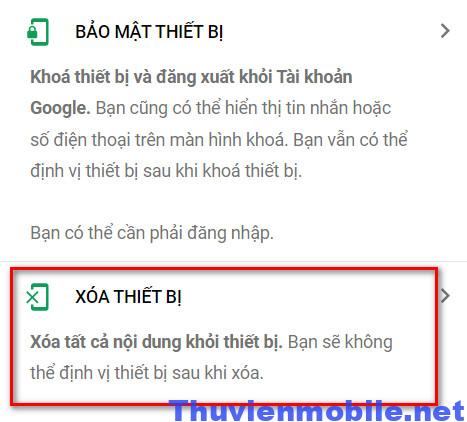

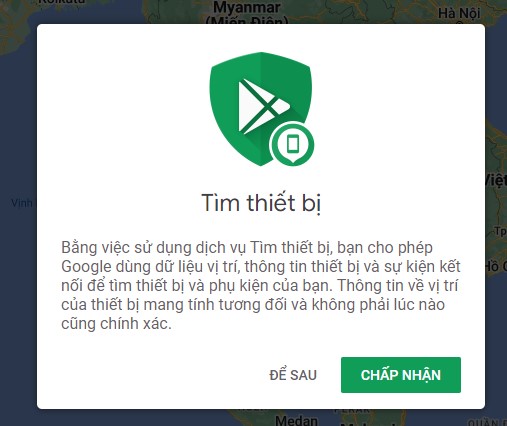
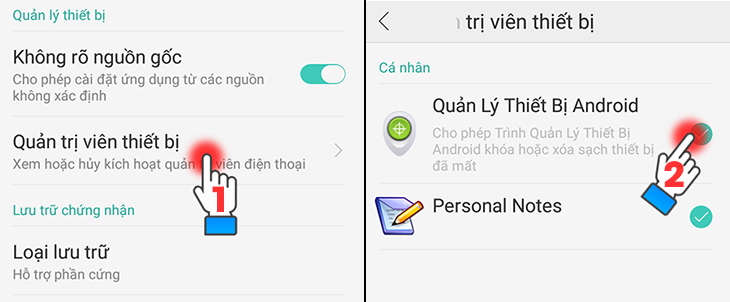
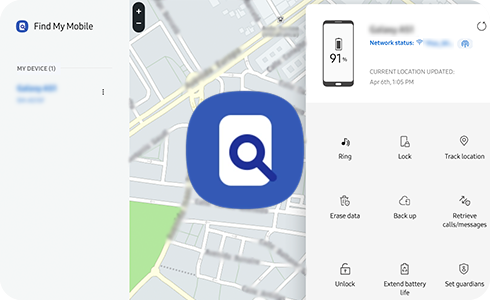
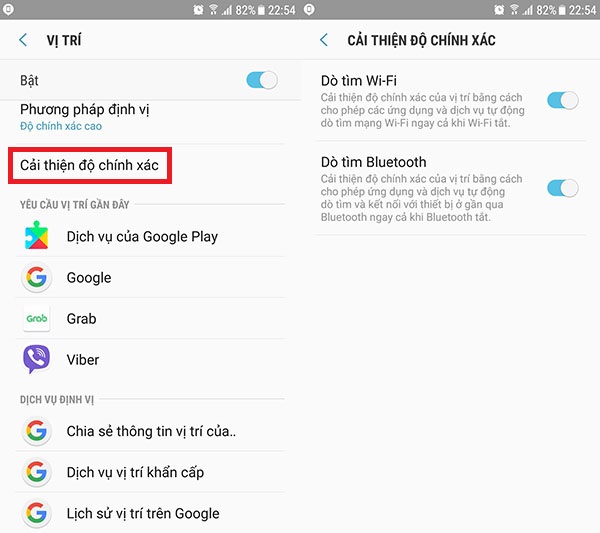
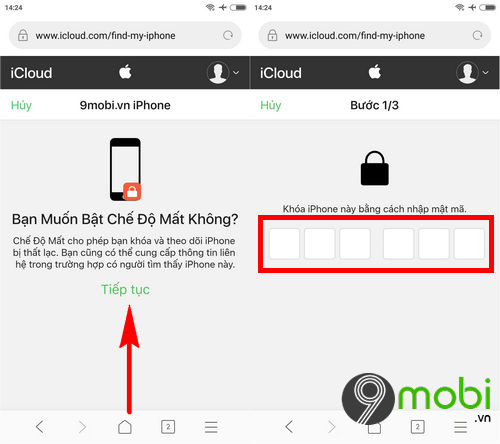


.jpg)
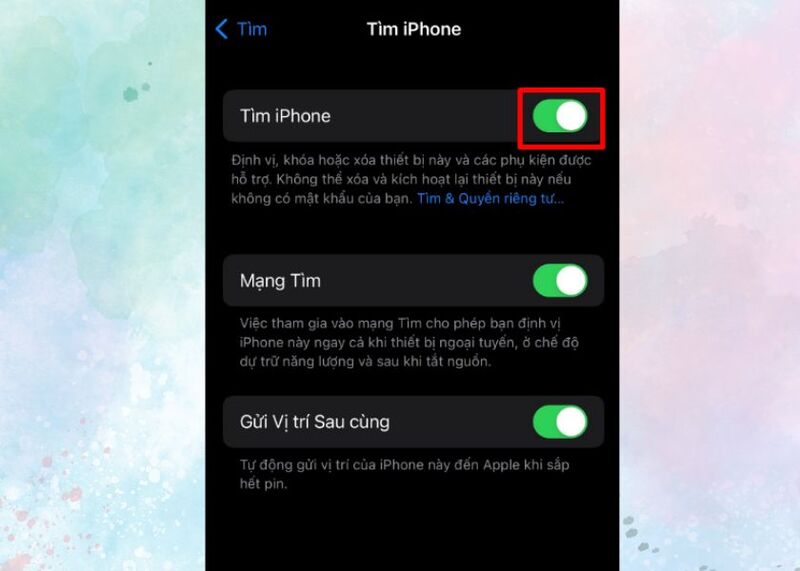

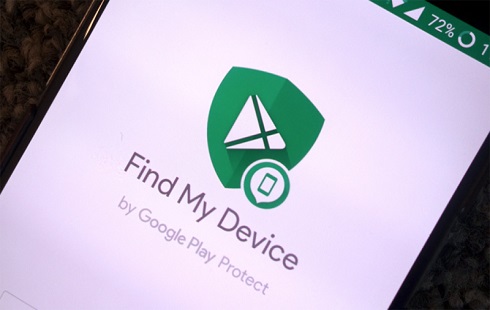
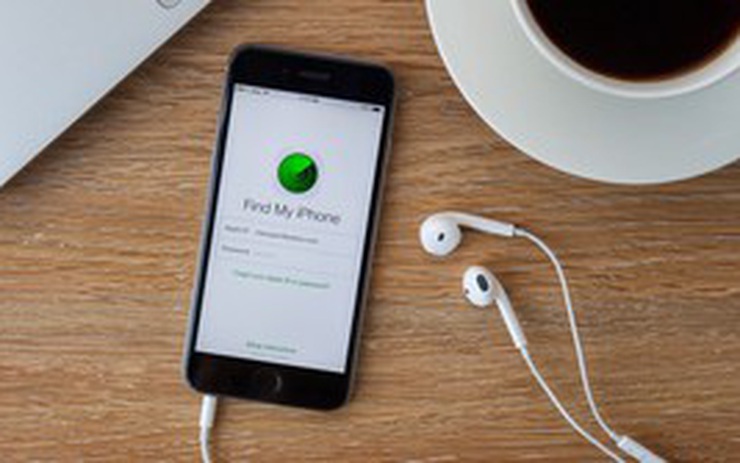

Link bài viết: mở khóa tính năng tìm thiết bị.
Xem thêm thông tin về bài chủ đề này mở khóa tính năng tìm thiết bị.
- Tìm, khoá hoặc xoá thiết bị Android bị mất – Google Support
- Không thể mở khóa thiết bị Android – Android Trợ giúp
- Điện thoại bị khóa bởi tính năng tìm thiết bị – VVC.VN
- Cách mở khoá thiết bị Android khi không may quên pass
- 5 Cách mở khóa Android mà không cần khôi phục cài đặt gốc
- Cách mở khóa tính năng ẩn trên điện thoại Android bằng mã …
- Tìm, khóa hoặc xóa thiết bị Android bị mất – Mobileworld
Xem thêm: https://khoaluantotnghiep.net/code